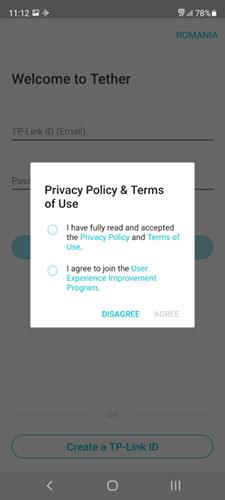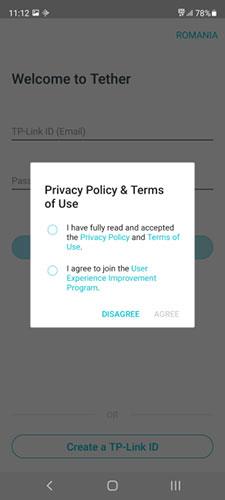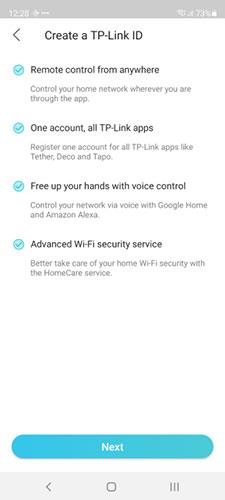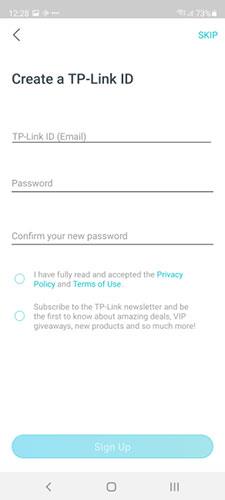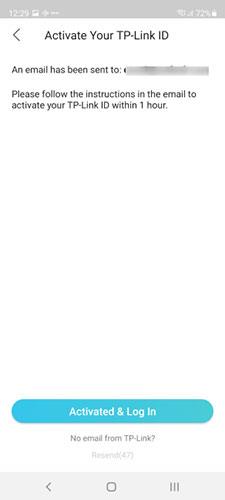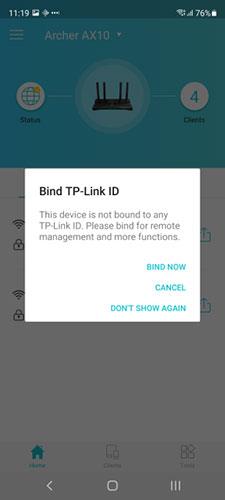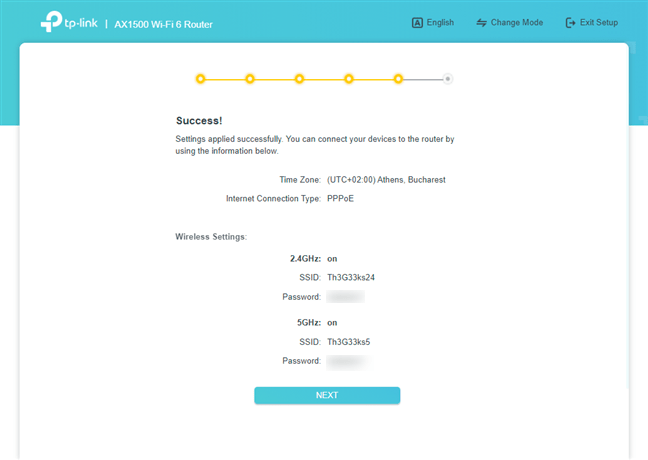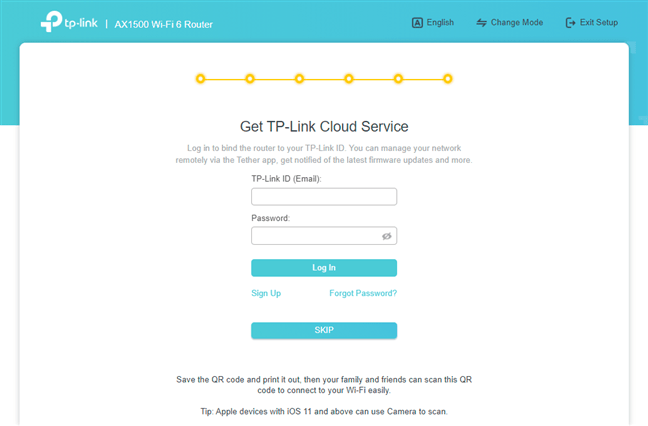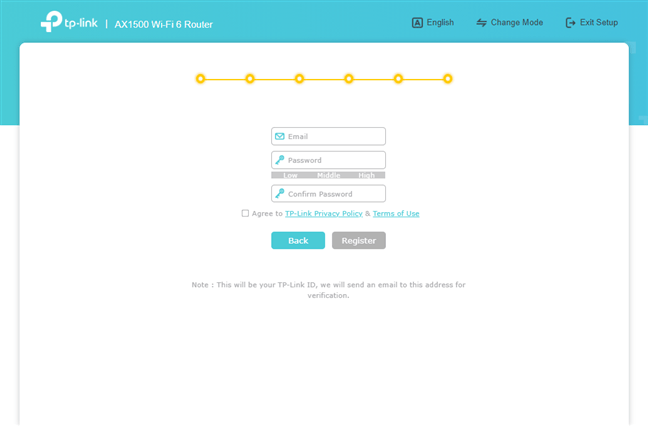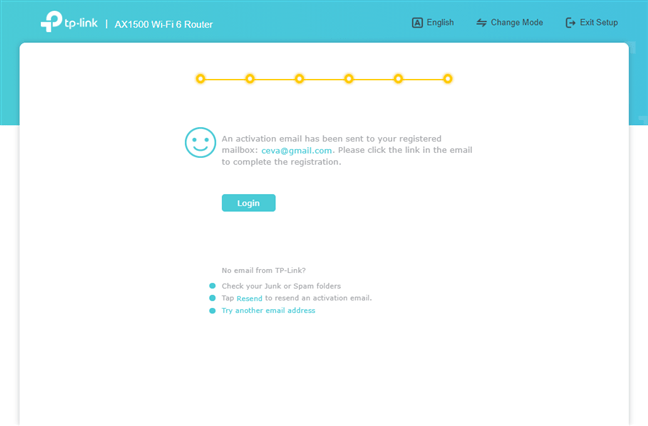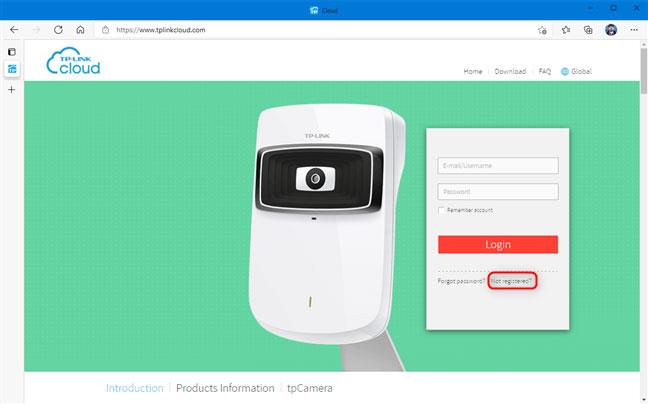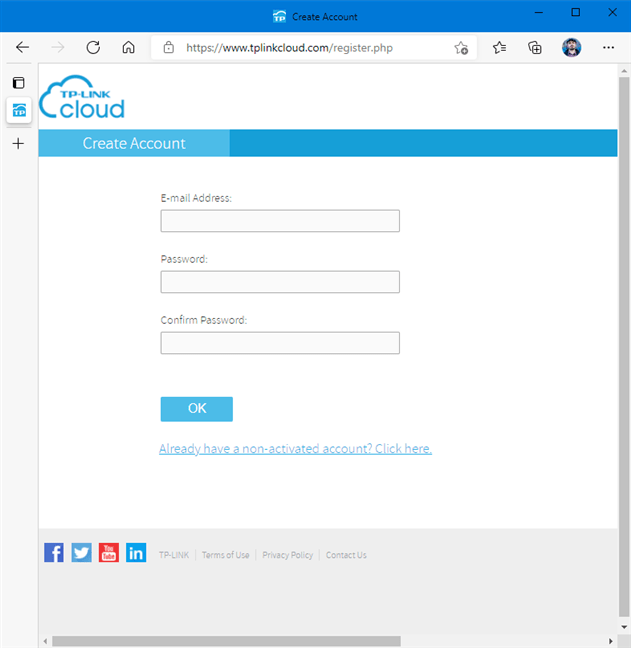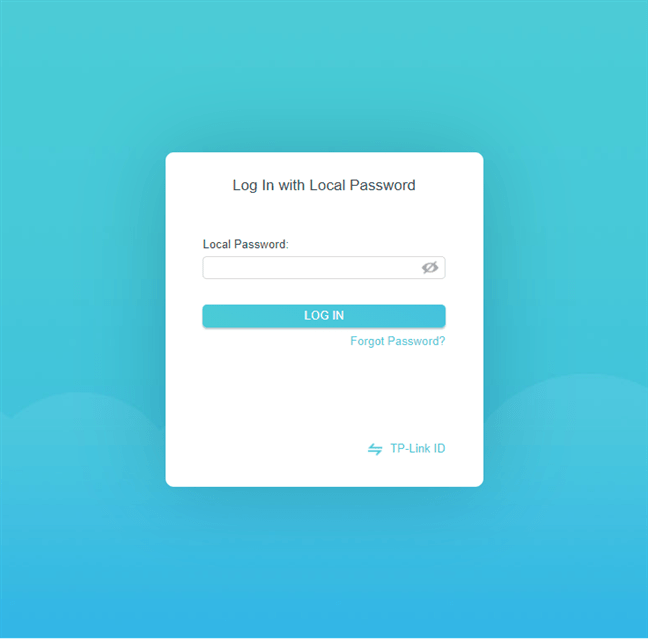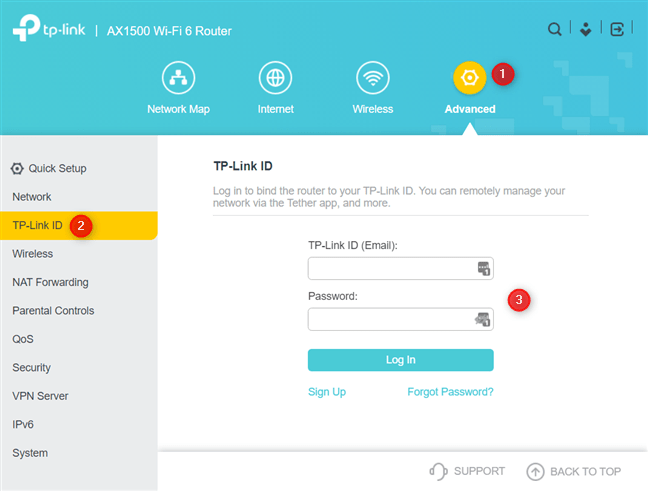A TP-Link ID egy felhőalapú fiók, amelyet minden TP-Link WiFi 6 routeren , WiFi mesh rendszeren és intelligens otthoni eszközön használhat . A fiók együttműködik a TP-Link mobilalkalmazásokkal, mint például a Tether vagy a Kasa Smart, és hasznos eszköze távolról történő vezérléséhez, bárhol az interneten keresztül .
A TP-Link fiókokat könnyű létrehozni és használni, és nagyban hozzájárulnak a felhasználói élmény egyszerűbbé tételéhez. Ha segítségre van szüksége a TP-Link azonosító létrehozásához és a TP-Link WiFi 6 útválasztóhoz való kapcsolásához, a következőképpen teheti meg számítógépről és okostelefonról egyaránt:
TP-Link ID hozzáadása/létrehozása a Tether mobilalkalmazásból
A TP-Link fiók létrehozásának egyik legegyszerűbb módja a Tether alkalmazásból. Ez az alkalmazás a TP-Link WiFi 6 útválasztó beállítására és távoli vezérlésére szolgál. Telepítse az alkalmazást Android okostelefonjára vagy iPhone-jára, majd futtassa. Győződjön meg arról, hogy csatlakozik az internethez, amikor ezt teszi. Amint az alkalmazás elindul, kérni fogja a TP-Link ID-t. Ha már rendelkezik ilyennel, fogadja el az adatvédelmi szabályzatot és a használati feltételeket, adja meg fiókja adatait, és koppintson a Bejelentkezés ikonra .
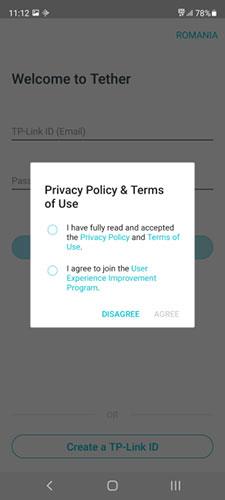
Fogadja el a TP-Link adatvédelmi szabályzatát
Ha TP-Link fiókot szeretne létrehozni, kattintson a „TP-Link ID létrehozása” gombra . Tájékoztatást kap az azonosító használatának előnyeiről. Olvassa el őket, és kattintson a Tovább gombra.
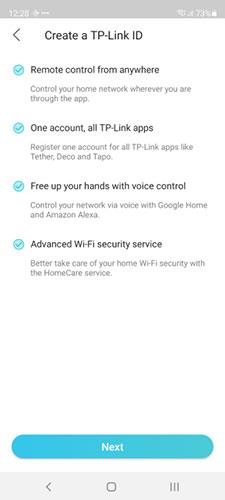
Okok, amiért érdemes TP-Link azonosítót létrehozni
Ideje megadni a használni kívánt e-mail címet és a TP-Link azonosító jelszavát. Ne felejtse el elfogadni az adatvédelmi szabályzatot és a használati feltételeket, és válassza ki, hogy szeretne-e feliratkozni a TP-Link hírlevelére. Ezután kattintson a Regisztráció gombra .
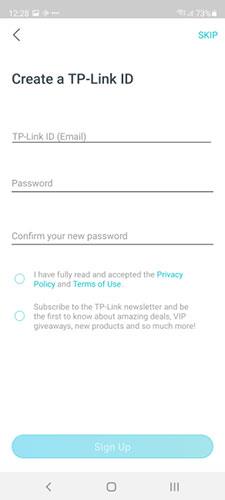
Hozzon létre TP-Link azonosítót
Aktiválnia kell fiókját. Az aktiváló linket elküldjük az Ön e-mail címére. Nyissa meg az e-mail alkalmazást okostelefonján, koppintson az aktiválási hivatkozásra, majd térjen vissza a Tether alkalmazáshoz. Ott kattintson az „Aktiválva és bejelentkezés” elemre .
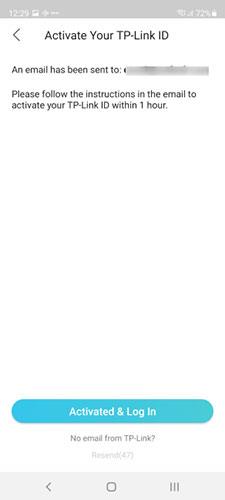
Aktiválja a TP-Link ID-t
Adja meg a TP-Link ID bejelentkezési adatait, és nyomja meg a Bejelentkezés gombot . Ezután folytassa az útválasztó beállítását. A beállítási folyamat végén a Tether alkalmazás megkérdezi, hogy kíván-e összekapcsolni egy TP-Link azonosítót. Kattintson a KÖTÉS MOST gombra , és kész.
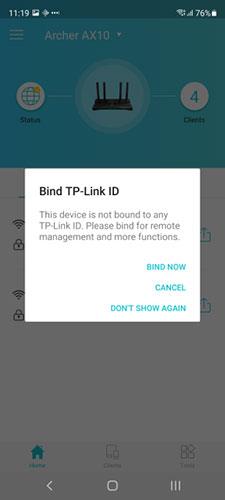
Társítsa TP-Link azonosítóját eszközéhez
Mostantól okostelefonján a Tether alkalmazással távolról is vezérelheti TP-Link WiFi 6 útválasztóját, bárhol a világon, amennyiben van internetkapcsolata.
TP-Link fiók hozzáadása/létrehozása a router kezdeti beállítása során
Ha most vásárolt egy új TP-Link WiFi 6 útválasztót, és laptopjáról vagy számítógépéről szeretné beállítani, nyissa meg kedvenc webböngészőjét, és keresse fel a tplinkwifi.net vagy a 192.168.0.1 oldalt. Ez a művelet betölti a TP-Link telepítővarázslóját, amely azzal kezdődik, hogy adminisztrátori jelszót kér az útválasztóhoz. Olvassa el ezt az útmutatót a kezdeti beállításhoz: 2 módszer a TP-Link WiFi 6 útválasztó beállítására .
A kezdeti beállítás végén megjelenik egy sikerüzenet az útválasztó konfigurálásának részleteivel. Kattintson a Tovább gombra.
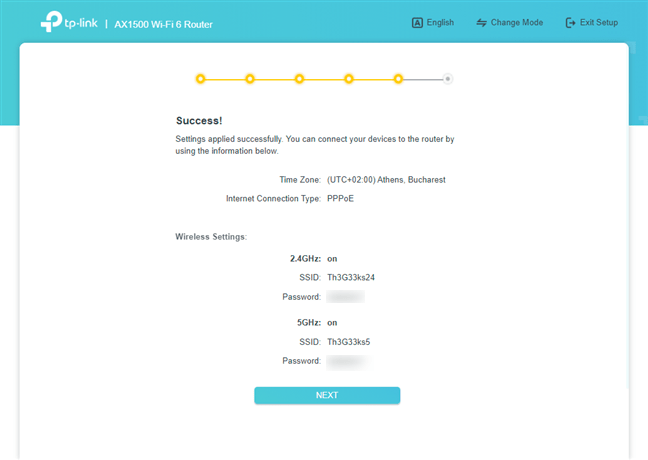
Összefoglaló a TP-Link gyorsbeállító varázsló végén
Ezután a rendszer felkéri, hogy „Get TP-Link Cloud Service” , és adja meg TP-Link-fiókjának bejelentkezési adatait. Ha már rendelkezik fiókkal, adja meg bejelentkezési adatait, majd kattintson a Bejelentkezés gombra. Ha még nincs fiókja, kattintson a "Regisztráció" linkre.
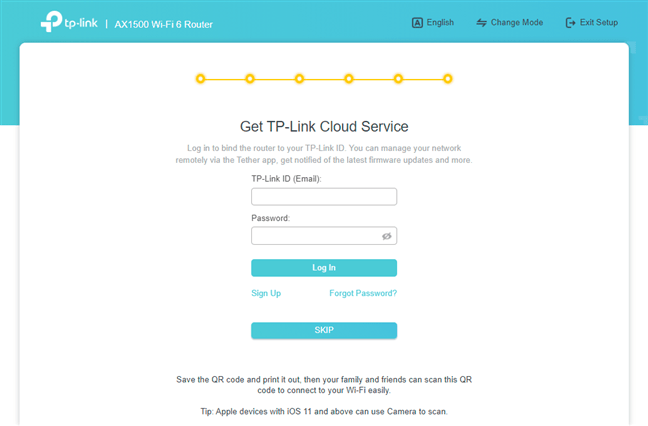
Adja hozzá TP-Link azonosítóját
Ekkor megjelenik egy képernyő, ahol meg kell adnia a TP-Link fiókjához használni kívánt e-mail címet és a jelszót. Adja meg a szükséges információkat, fogadja el az adatvédelmi szabályzatot és a használati feltételeket, majd kattintson a Regisztráció gombra.
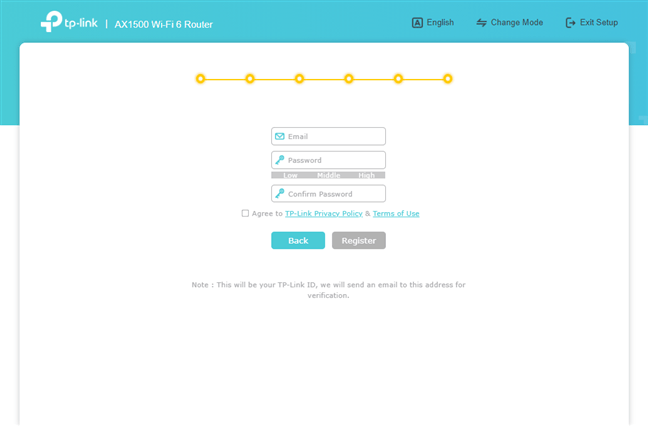
Hozza létre a TP-Link azonosítóját
Tájékoztatjuk, hogy aktiválási értesítést küldtünk az Ön e-mail címére. Nyissa meg a beérkezett üzeneteket, keresse meg ezt az e-mail értesítést, és kattintson a szükséges hivatkozásra. Ezután ismét a TP-Link telepítővarázslójában nyomja meg a Bejelentkezés gombot.
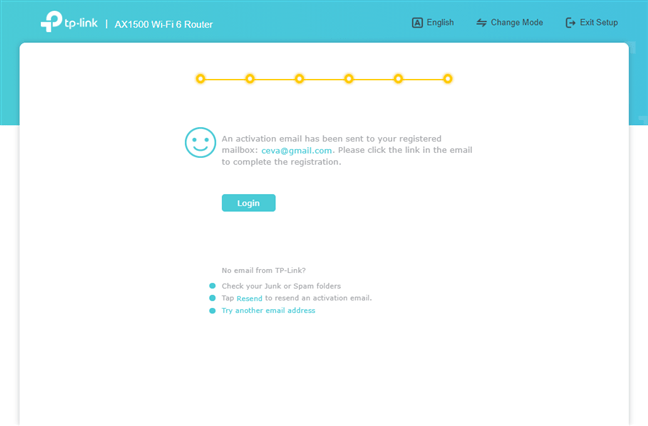
Aktiválja a TP-Link azonosítóját
Most be van jelentkezve TP-Link fiókjával a WiFi 6 útválasztón, és használhatja a router távoli vezérlésére az okostelefonon keresztül.
TP-Link fiók vagy TP-Link azonosító létrehozása webböngészőből
Ha TP-Link felhőfiókot vagy TP-Link ID-t szeretne létrehozni az útválasztó beállítása előtt, nyissa meg az alapértelmezett webböngészőt a számítógépén, és keresse meg a tplinkcloud.com webhelyet. Ott egy bejelentkezési üzenet jelenik meg, mint az alábbiakban. Új TP-Link fiók létrehozásához kattintson a „Nincs regisztrált” gombra.
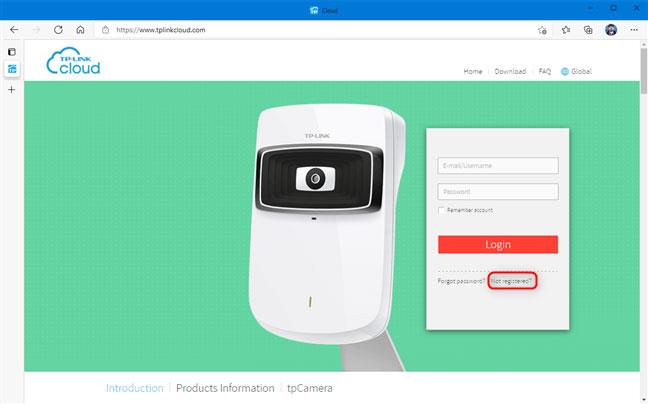
TP-Link Cloud webhely
Számos kitöltendő mezőt fog látni: A TP-Link azonosítóhoz és jelszavához kívánt e-mail cím. Adja meg a szükséges adatokat, majd kattintson az OK gombra.
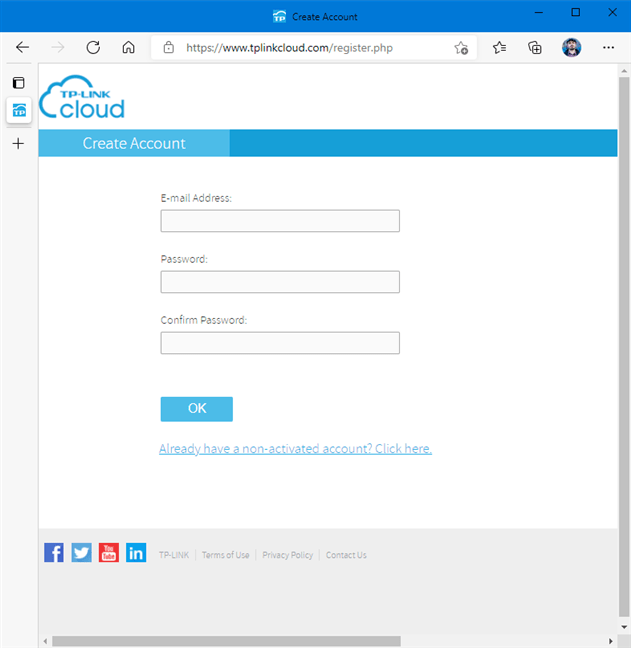
Hozzon létre TP-Link azonosítót
Megkérjük, hogy ellenőrizze az e-mail postafiókjában az aktiválási linket. Nyissa meg a beérkezett üzeneteket, és kattintson az Önnek küldött aktiválási linkre. Ha nem látja ezt az e-mail értesítést, ellenőrizze a Spam mappát is. Miután aktiválta TP-Link azonosítóját, ezzel az azonosítóval összekapcsolhatja TP-Link WiFi 6 útválasztóját, és mobilalkalmazásokban is használhatja az összes eszköze távoli vezérléséhez. TP-Link eszközválaszték, beleértve a TP-Link Tether alkalmazást , valamint a Kasa Smart Androidra és iOS-re.
A TP-Link ID összekapcsolása a WiFi 6 útválasztóval a kezdeti beállítás után
Ha telepítette a TP-Link WiFi 6 ��tválasztót, és úgy végezte el a kezdeti beállítást, hogy nem kötötte a TP-Link-fiókjához, ezt a kapcsolatot később is létrehozhatja. Ehhez nyisson meg egy webböngészőt, és lépjen a tplinkwifi.net vagy a 192.168.0.1 oldalra . Adja meg az útválasztó kezeléséhez használt helyi jelszót, és nyomja meg a LOG IN gombot.
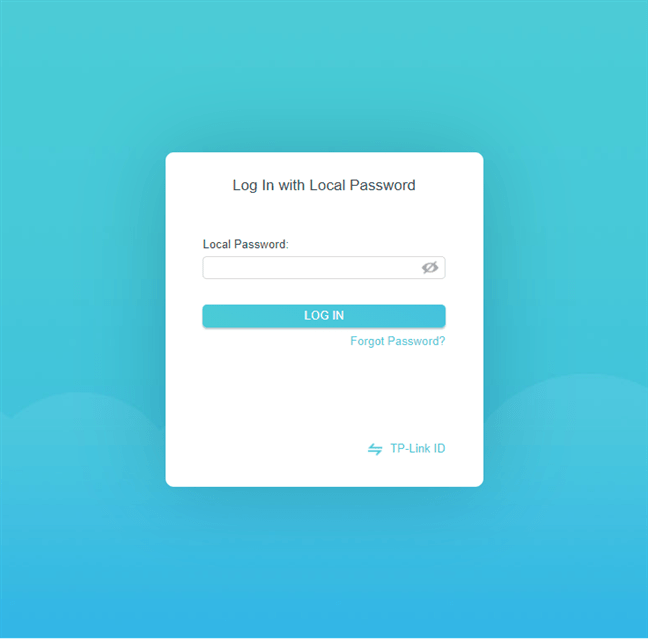
Jelentkezzen be a TP-Link WiFi 6 routerbe
Ezután a TP-Link adminisztrátori felületén lépjen a Speciális > TP-Link ID menüpontra . A jobb oldalon adja meg TP-Link fiókjának bejelentkezési adatait, és nyomja meg a Bejelentkezés gombot .
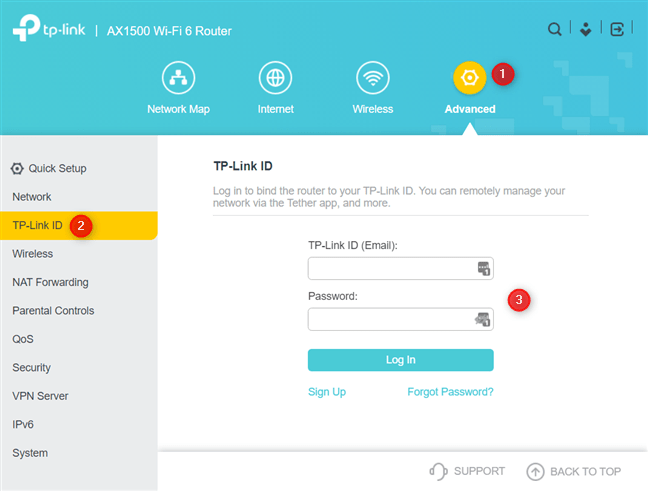
Adja hozzá TP-Link azonosítóját
Ha nincs fiókja, kattintson a Regisztráció gombra , majd adja meg a használni kívánt e-mail címet és jelszót. Ezenkívül ne felejtse el aktiválni fiókját, hogy használni lehessen.